Настроил смартфон «Xiaomi» сэкономив время и заряд батареи

Новая функция «Автоматизация MIUI», которая была анонсирована ещё в прошлом году, наконец-то доступна для всех смартфонов компании. Она позволяет вывести взаимодействие со смартфоном на новый уровень благодаря «Умным сценариям», которые способны сэкономить множество вашего времени.
Начнём с процесса включения и для того чтобы всё получилось, вам нужно скачать и установить обновление приложения «Безопасность», а так же «Activity Launcher» из Play Store.
После установки заходите в «Activity Launcher» и пишите в поиске AutoTaskManage —> нажимаете на единственную строку и оказываетесь в новом меню.
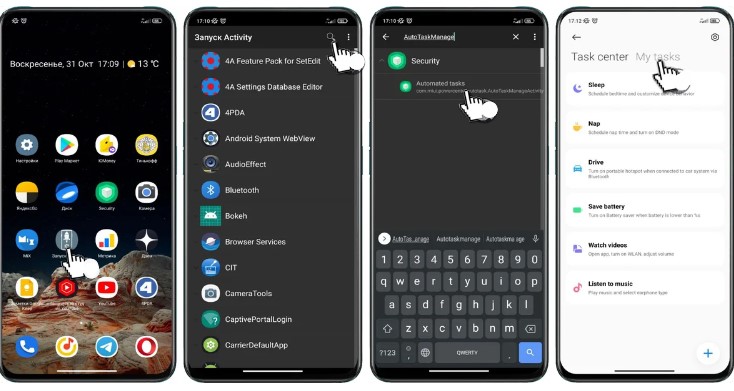
На первой вкладке отображаются заготовленные сценарии от компании «Xiaomi», но нас с вами они не интересуют, так как пункт «My tasks» позволяет сделать намного больше. Вот пара простых примеров, которые использую я.
Экономия заряда батареи
Вы наверняка замечали, что ночью смартфон разряжается (иногда на 10-15%), в том числе это происходит из-за фоновой активности приложений, которые используют различные подключения.
Поэтому, потратив всего минуту на настройку, я создал сценарий при котором в 12 ночи телефон самостоятельно отключает мобильный интернет, Wi-Fi, Bluetooth, NFC и включает режим чтения, а в 7 утра, возвращается в обычное состояние.
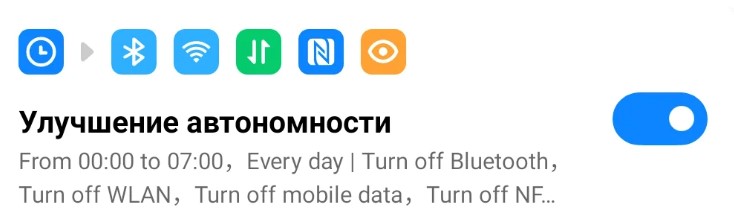
Теперь мне не нужно каждый вечер заботиться о том чтобы всё отключить, ведь смартфон делает всё автоматически.
Для того чтобы настроить такой же сценарий, вы нажимаете на «+» и переходите к строке «If» (Если) —> Set time —> Start time (время начала сценария) —> End time (время завершения).
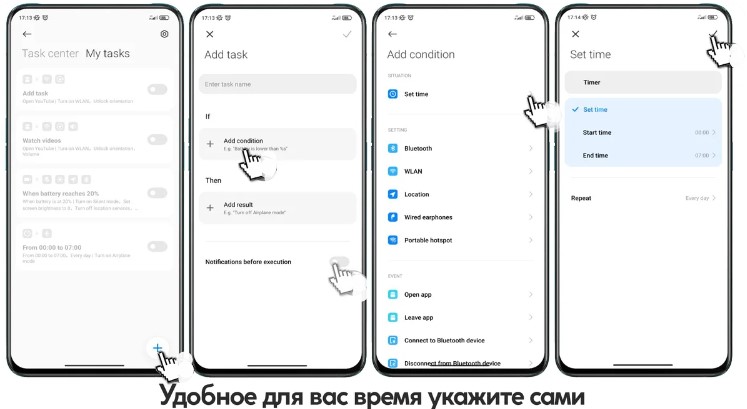
При создании всех сценариев рекомендую отключать пункт «Notifications before execution» (второй слайд)
В строке «Repeat» выбираете как часто нужно повторять эту автоматизацию (Один раз, каждый день, по будням, а выбрав последний вариант «Custom» вы сами укажите нужные дни).

Теперь переходите к строке «Then» (Тогда) и выбираете, что смартфон должен делать в выбранное для начала сценария время:
- Bluetooth —> Turn off Bluetooth (выключение Bluetooth)
- WLAN —> Turn off WLAN (выключение Wi-Fi)
- NFC —> Turn off NFC (выключение NFC)
- Mobile data —> Turn off mobile data (выключение мобильного интернета)
- Reading mode —> Turn on Reading mode (включение режима чтения)
- После добавления всех нужных настроек сохраните задачу нажав на галочку в правом верхнем углу экрана.
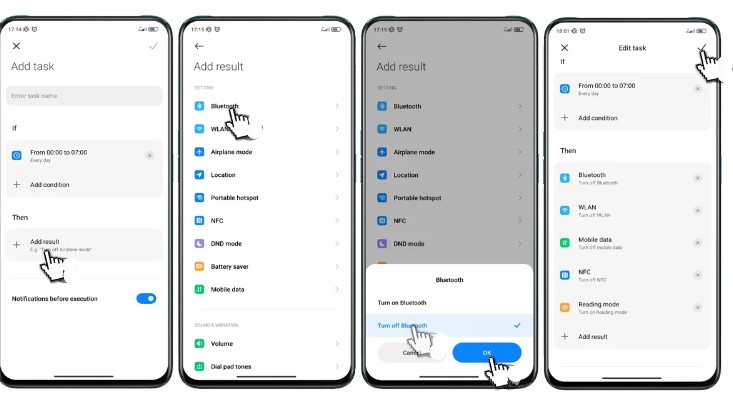
Экономия времени
Так же я настроил автоматическое включение NFC при открытии Google Pay, чтобы каждый раз не включать и не выключать его самостоятельно. Создаёте новую задачу, в строке «If» выбираете «Open app» (открыть приложение) —> Google Pay. Теперь в строке «Then» добавляете включение NFC (NFC —> Turn on NFC)
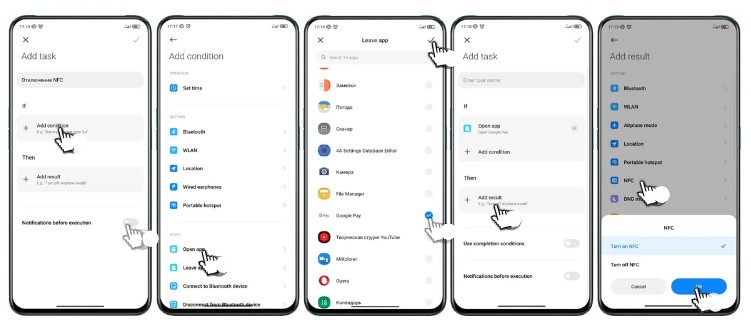
Чтобы при этом включалась геолокация, добавьте Location —> Turn on location services
Если нужно чтобы NFC автоматически выключался после выхода из Google Pay, сценарий должен выглядеть так:
- Новая задача (+)
- If —> Leave app —> Google Pay
- Then —> NFC —> Turn off NFC
Если по каким-то причинам NFC не отключается поможет такой сценарий:
- Новая задача (+)
- If —> Lock Screen —> After screen is locked for 5 mins
- Then —> NFC —> Turn off NFC (NFC отключится через 5 минут после блокировки экрана)
На самом деле, вариантов применения тысячи и я уверен, что каждый сможет найти и создать полезные автоматизации. Ну а чтобы вам было проще, я перевёл все основные пункты строк «If» и «Then», и собрал перевод в удобные таблицы.

Оставлю ещё несколько команд в комментариях, и призываю вас тоже делиться придуманными сценариями.







